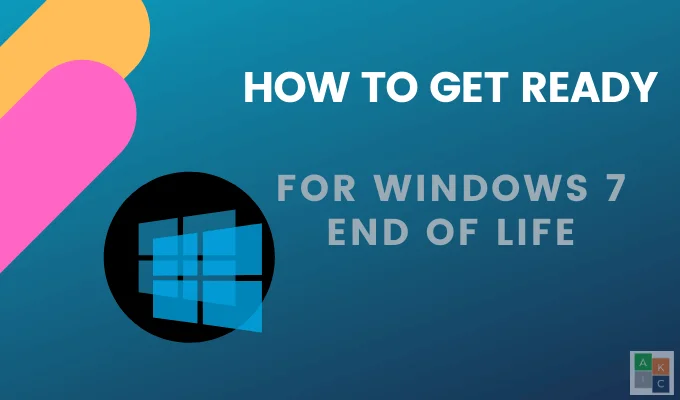Microsoft gần đây đã chính thức thông báo kết thúc vòng đời của Windows 7, có hiệu lực từ ngày 14 tháng 1 năm 2020. Điều này có nghĩa là họ sẽ không cung cấp hỗ trợ Windows 7 nữa. Tiếp tục sử dụng Windows 7 về sau sẽ khiến máy tính của bạn có nguy cơ bị tấn công bởi các lỗ hổng bảo mật và các mối đe dọa bảo mật.
Bài viết này sẽ giải quyết một số tùy chọn thay thế của bạn khi kết thúc vòng đời của Windows 7.
Nội dung bài viết
Nâng cấp lên Windows 10
Mặc dù vẫn có nhiều người sử dụng Windows 7 nhưng cuối cùng họ sẽ phải chuyển sang một hệ điều hành (HĐH) an toàn hơn.
Quá trình nâng cấp tương đối dễ dàng vì Microsoft đã thực hiện cả hai phiên bản. Nhiều chương trình và ứng dụng được tạo cho các phiên bản Windows trước đó sẽ vẫn hoạt động và sẽ tự động cập nhật.
Tuy nhiên, một số ứng dụng cũ hơn có thể cần được cập nhật hoặc có thể hoàn toàn không hoạt động.
Windows khuyên bạn nên nâng cấp lên Windows 10 như bạn mong đợi. Tuy nhiên, quá trình nâng cấp miễn phí đã kết thúc vào ngày 26 tháng 7 năm 2019. Giờ đây, người dùng phải mua phiên bản đầy đủ của phần mềm hoặc mua thiết bị mới được cài đặt sẵn Windows 10.
Máy tính của bạn phải đáp ứng các yêu cầu sau để có thể chạy Windows 10:
- Phiên bản mới nhất của Windows 7 SPI hoặc Windows 8.1 Update (tìm hiểu phiên bản bit bạn đang chạy).
- Bộ xử lý 1GHz hoặc nhanh hơn.
- RAM 1GB (32-bit) hoặc RAM 2GB (64-bit).
- Dung lượng ổ cứng 16GB cho HĐH 32-bit hoặc 20GB cho HĐH 64-bit.
- Card đồ họa DirectX 9 trở lên với trình điều khiển WDDM 1.0.
- Độ phân giải màn hình 800 x 600 trở lên.
Cách nâng cấp lên Windows 10
Trước tiên, bạn cần mua giấy phép Windows 10 thông qua Microsoft hoặc nhà bán lẻ được ủy quyền.

Nếu mua qua Microsoft, bạn có thể sử dụng tùy chọn USB hoặc tải xuống hệ điều hành bằng tệp ISO.
Tùy chọn USB là một lựa chọn tốt nếu kết nối Internet của bạn không đủ ổn định để xử lý tải xuống 4GB. Microsoft sẽ gửi một thanh USB chứa Windows 10 qua đường bưu điện đến nhà của bạn.
Nâng cấp lên Windows 10 bằng Công cụ tạo phương tiện
Sử dụng quy trình này nếu bạn không đặt mua thẻ USB. Sau khi bạn đã mua giấy phép Windows 10, hãy làm theo các bước bên dưới để cài đặt và kích hoạt nó.

Tải xuống tệp ISO cho kiến trúc (32-bit hoặc 64-bit) và ngôn ngữ của bạn. Giải nén tệp ISO vào hệ thống tệp cục bộ, ổ đĩa di động của bạn hoặc ghi vào đĩa DVD.
Để giải nén các tệp cài đặt ISO vào thiết bị lưu trữ USB di động, bạn có thể sử dụng ứng dụng giải nén như 7zip. Giải nén nội dung tệp vào một thư mục trên ổ đĩa cục bộ trong hệ điều hành Windows hiện có của bạn.
Lưu ý rằng nếu bạn muốn có tùy chọn để giữ tất cả các tệp và ứng dụng của mình, tốt nhất bạn nên bắt đầu quá trình từ Windows 7.
Nếu bạn cài đặt sạch Windows 10 từ ổ USB hoặc DVD, bạn sẽ không thấy tùy chọn này và các tệp và ứng dụng của bạn sẽ bị mất.
Bắt đầu nâng cấp bằng cách chạy setup.exe.

Windows sẽ hướng dẫn bạn quá trình cài đặt. Khuyến nghị đầu tiên là tải xuống trình điều khiển, bản cập nhật và các tính năng tùy chọn khác. Bạn nên chấp nhận các tùy chọn này để giúp đảm bảo nâng cấp thành công.

- Chọn phiên bản Windows của bạn.
- Đọc và chấp nhận các điều khoản cấp phép.
- Cấu hình cài đặt mặc định của Windows là giữ các ứng dụng và tệp của bạn.
- Nhấp chuột Tải về.
Quá trình cài đặt của bạn sẽ mất vài phút. Bạn có thể tìm thấy các ứng dụng và thư mục của mình ở cùng vị trí trên Windows 10 cũng như trên Windows 7.
Chuyển sang Linux
Mặc dù Microsoft không đồng ý, nhưng nâng cấp lên Windows 10 không phải là lựa chọn duy nhất của bạn. Thay đổi sang hệ điều hành Linux là một giải pháp thay thế khả thi.
Nhiều người dùng Linux coi đây là một trong những lựa chọn thay thế tốt nhất cho Windows 7. Một số lý do bạn có thể muốn thực hiện chuyển đổi bao gồm:
- Ít bị tấn công bởi phần mềm độc hại và vi rút hơn Windows.
- Linux miễn phí.
- Hỗ trợ và bảo trì nhanh hơn, an toàn hơn và tương thích hơn.
- More kiểm soát hệ thống của bạn nếu bạn chọn.
- Đi kèm với một loạt các phần mềm được cài đặt sẵn và truy cập vào nhiều hơn nữa thông qua trình quản lý gói chuyên dụng hoặc công cụ cài đặt phần mềm.
- Các bản cập nhật Linux giúp hệ thống của bạn nhanh hơn, giải phóng dung lượng và hiếm khi yêu cầu khởi động lại.
Cách thay thế Windows 7 bằng Linux
Trước khi bạn làm bất cứ điều gì, hãy sao lưu tất cả dữ liệu của bạn. Tiếp theo, chọn bản phân phối Linux bạn muốn sử dụng. Một số bản phân phối Linux phổ biến nhất cho năm 2020 bao gồm:
- Ubuntu
- Linux Mint
- hệ điều hành sơ cấp
- Bốp! _OS
- Hệ điều hành Zorin
- MX Linux
Nhiều bản phân phối sẽ cho phép người dùng sử dụng Trực tiếp tùy chọn khởi động từ USB để xem nó hoạt động như thế nào. Nếu bạn thích nó, bạn có thể cài đặt nó trên hệ thống của mình hoặc trong VirtualBox. Chúng tôi sẽ sử dụng Ubuntu cho bài viết này.
Để dùng thử Ubuntu trước khi cài đặt nó trên hệ thống của bạn, hãy bắt đầu bằng cách truy cập trang tải xuống Ubuntu và nhấp vào Dùng thử Ubuntu.

Nếu bạn thích cách Ubuntu hoạt động và đã sẵn sàng cài đặt nó, hãy nhấp vào Cài đặt Ubuntu và làm theo trình hướng dẫn cài đặt. Quá trình này là đơn giản.

Chọn thay thế Windows 7 bằng Linux, nhưng hãy nhớ rằng tất cả các ứng dụng và tệp của bạn sẽ bị xóa. Như đã đề cập ở trên, trước khi làm bất cứ điều gì, hãy sao lưu hệ thống của bạn trước.
Để lại Windows đằng sau và chuyển sang Mac
Windows 7 kết thúc vòng đời có thể là một lý do chính đáng để bạn chuyển từ Windows sang Mac. Apple đã có được danh tiếng tuyệt vời vì nhiều lý do, bao gồm:
- Không cần trình điều khiển.
- Phiên bản mới là miễn phí.
- Một hệ sinh thái Apple đa dạng.
- Hầu hết các chương trình Windows cũng có sẵn cho Mac.

Việc bạn chọn chuyển sang Mac hay không là vấn đề sở thích cá nhân. Mặc dù đúng là các sản phẩm của Apple có xu hướng đắt hơn các sản phẩm của Microsoft, nhưng chúng cũng có tuổi đời tốt hơn. Vì vậy, ngay cả khi bạn trả trước nhiều tiền hơn, thì một chiếc máy Mac mới sẽ tồn tại lâu hơn một chiếc máy Windows mới.
Cho dù bạn chọn tùy chọn nào để chuyển sang giai đoạn cuối của Windows 7, hãy sao lưu an toàn tất cả tài liệu, tệp và hình ảnh của bạn. Nếu bạn quyết định ở lại với Windows 7, điều cần thiết là phải nhận ra rằng bạn đang đặt máy tính của mình vào nguy cơ bị đe dọa bảo mật.
Giúp độc giả HDG của chúng tôi. Bạn có thể đề xuất bất kỳ mẹo quan trọng nào khác cho Windows 7 End of Life không?